Introduzione
Questo documento descrive come usare Kibana per cercare log specifici tra diversi servizi Cisco DNA Center.
Prerequisiti
Requisiti
È necessario disporre dell'accesso a Cisco DNA Center tramite GUI con ruolo di amministratore, nonché conoscere i nomi e l'utilizzo dei servizi di Cisco DNA Center.
Componenti usati
Le informazioni discusse in questo documento fanno riferimento a dispositivi usati in uno specifico ambiente di emulazione. Su tutti i dispositivi menzionati nel documento la configurazione è stata ripristinata ai valori predefiniti. Se la rete è operativa, valutare attentamente eventuali conseguenze derivanti dall'uso dei comandi.
Premesse
Kibana è un plug-in di visualizzazione dati open source per Elasticsearch. Fornisce funzionalità di visualizzazione su contenuto indicizzato in un cluster Elasticsearch disponibile in Cisco DNA Center.
È possibile accedere a Kibana in due modi:
- https://<Cisco DNA Center ip>/kibana
- Menu principale > Sistema > System 360 -> Strumenti cluster -> Esplora log
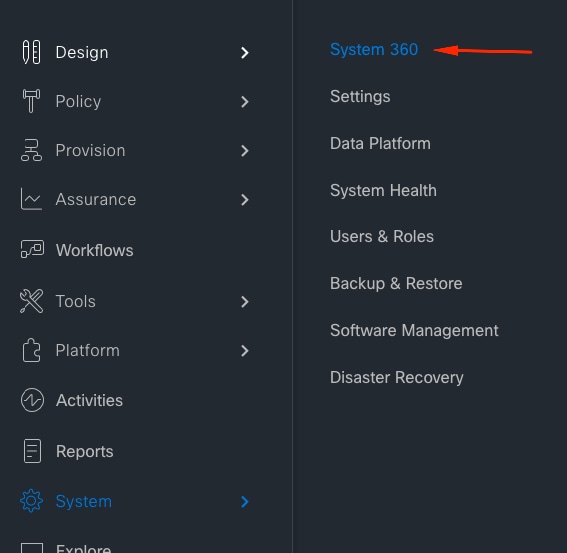
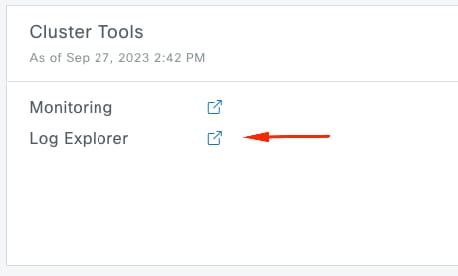
Pagina Web Kibana predefinita
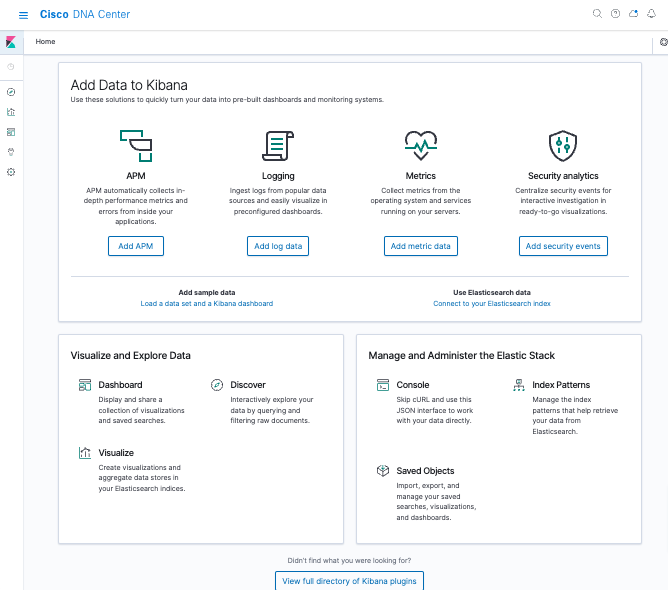
Configura Kibana per la visualizzazione del log
Accedere al menu della barra di sinistra e fare clic su Discover:
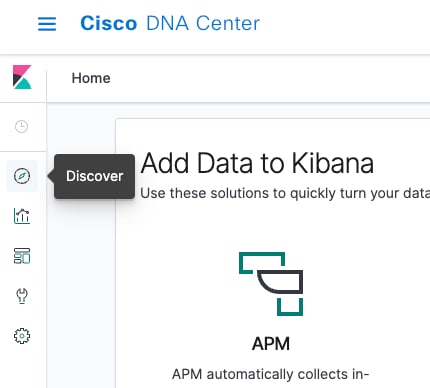
Kibana ha diversi campi, che sono evidenziati nell'immagine seguente:
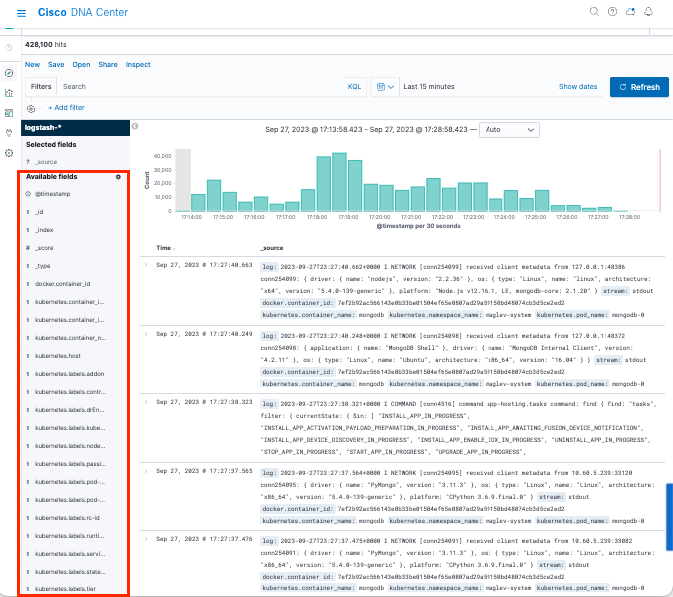
Aggiungi campi in Kibana
Selezionare Filtri > Campi disponibili
I campi da aggiungere per la visualizzazione dei log sono:
- Kubernetes.labels.serviceName - Servizio che visualizza il registro specifico
- Registro - Contenuto non elaborato del registro
Fare clic sul pulsante Aggiungi

Accertarsi di disporre della configurazione successiva:
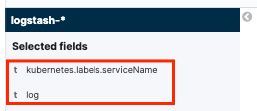

Nota: il campo Ora viene aggiunto per impostazione predefinita.
Aggiungi e modifica filtri in Kibana
Per aggiungere un filtro, eseguire l'attività successiva:
- Fare clic in Aggiungi filtro
- Selezione campo: Kubernetes.labels.serviceName
- Operatore select: è
- Valore: selezionare il servizio desiderato
- Fare clic sul pulsante Salva
Osservare l'esempio successivo in cui il servizio selezionato è apic-em-inventory-manager-service:
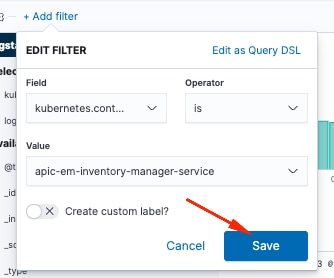
È possibile aggiungere altri filtri in base alle esigenze.
Nell'esempio successivo è stato aggiunto un nuovo filtro dove Field:log, operator:is e Value: error:
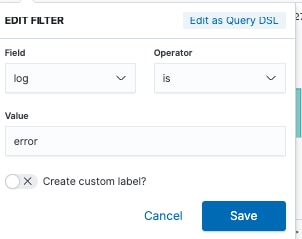
Ottieni registri da una data specifica
È possibile aggiungere un elemento temporale ai criteri di ricerca.
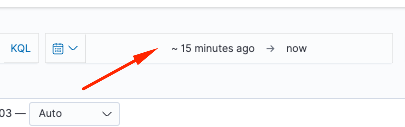
Utilizzare una delle opzioni successive del campo Intervallo di tempo:
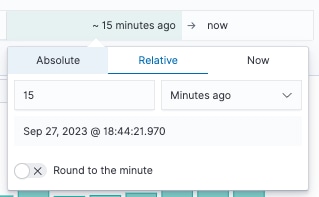
- Assoluto - Da una data specifica a un'altra data specifica.
- Relativo: a partire dagli ultimi X minuti, ore, giorni o settimane fino a una data specifica.
- Ora - Se si imposta l'ora su "adesso", ad ogni aggiornamento questa ora verrà impostata sull'ora dell'aggiornamento.
Casi d'uso con Lucene
Lucene è una libreria di motori di ricerca di testo ad alte prestazioni e con funzionalità complete. Si tratta di una tecnologia adatta a quasi tutte le applicazioni che richiedono la ricerca full-text.
Passare alla barra di ricerca e disabilitare KQL per abilitare Lucene:
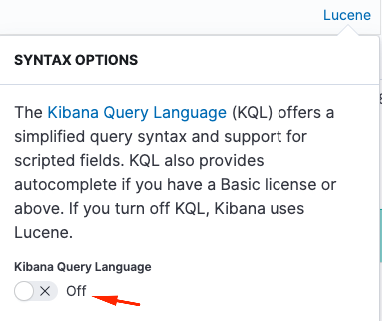
Ottieni registri per un servizio specifico
Digitare la query successiva nella barra dei filtri e premere il pulsante Aggiorna
kubernetes.labels.serviceName:<service-name>
Osservare l'esempio successivo con task-service:
kubernetes.labels.serviceName:task-service
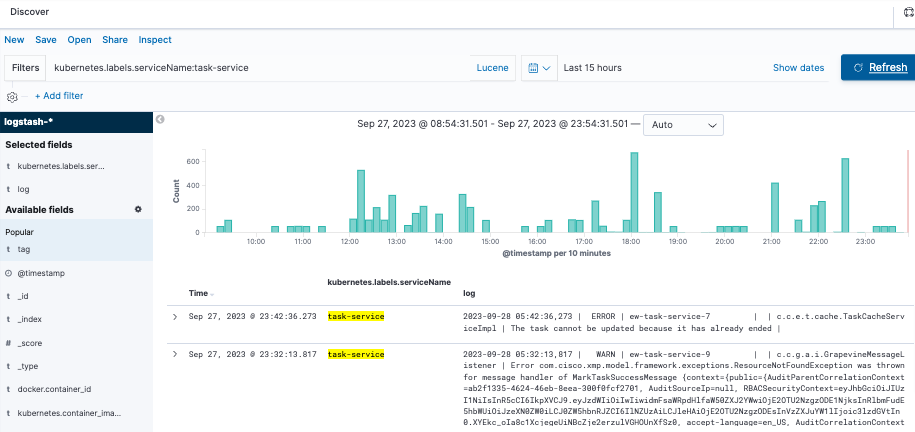
Ottiene i registri che contengono una parola specifica
Suggerimento: le voci più comuni del registro che indicano problemi contengono " Errore " , " Errore " e " Eccezione ". Tuttavia, è possibile modificare la stringa in modo che sia qualsiasi altra stringa comune che possa essere utile per la risoluzione dei problemi.
Digitare la query successiva nella barra dei filtri e premere il pulsante Aggiorna
log:error
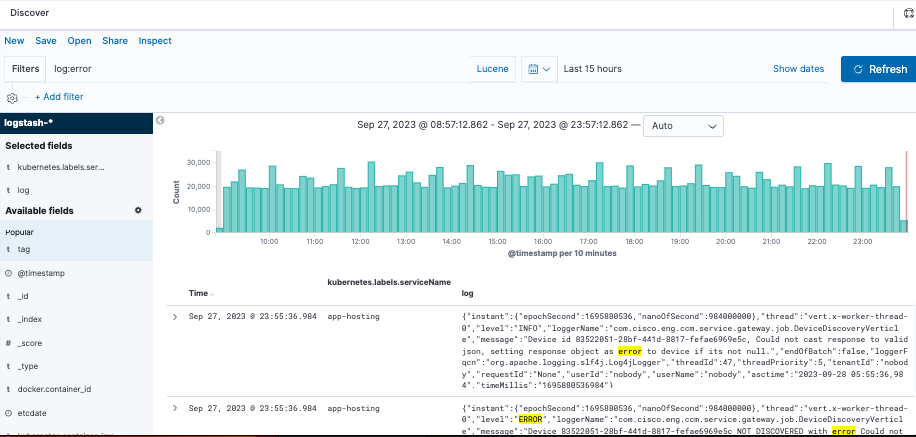
Combinazione e corrispondenza con la ricerca
È possibile cercare le voci che corrispondono a una combinazione di stringhe utilizzando l'operatore AND (o &&) tra le stringhe.
log:error AND kubernetes.labels.serviceName:onboarding-service
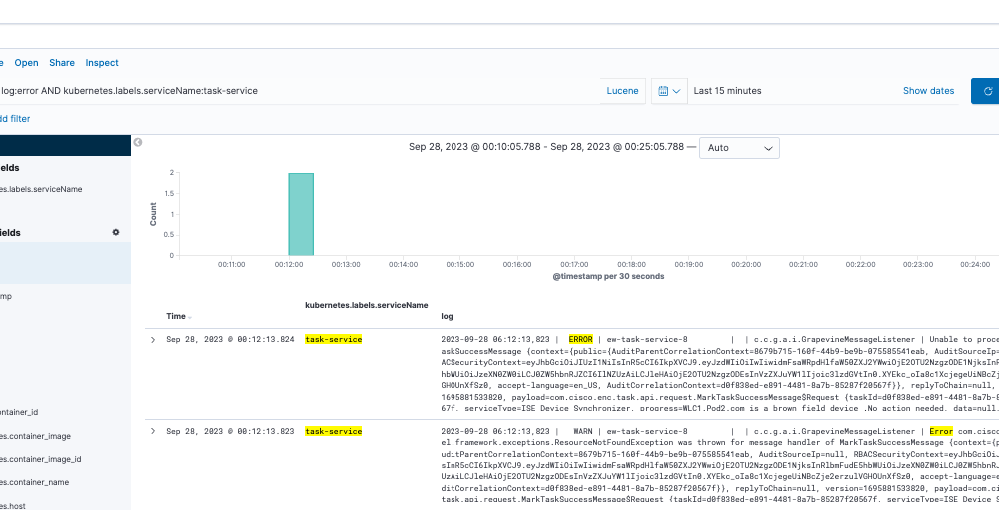
Nota: non tutti i campi sono ricercabili.
Se si desidera visualizzare solo i campi in cui è possibile eseguire ricerche nel riquadro Campi disponibili, selezionare la ruota dentata e personalizzare la visualizzazione. È inoltre possibile definire il tipo di ricerca da utilizzare, ad esempio stringa, booleano, numero e così via.
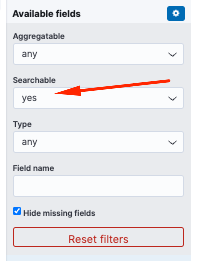
Ricerca di un errore in due servizi diversi contemporaneamente
Includere due o più servizi nei criteri di ricerca. Assicurarsi che i nomi dei servizi siano inseriti tra parentesi e separarli con OR.
log:error && (kubernetes.labels.serviceName:onboarding-service OR kubernetes.labels.serviceName:telemetry-agent)

Riferimento
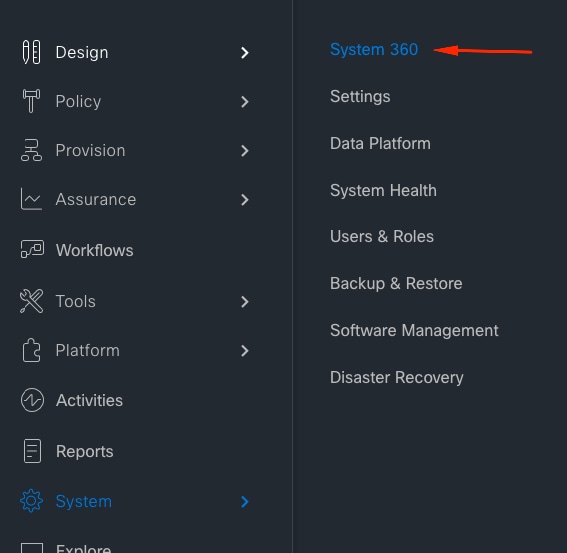
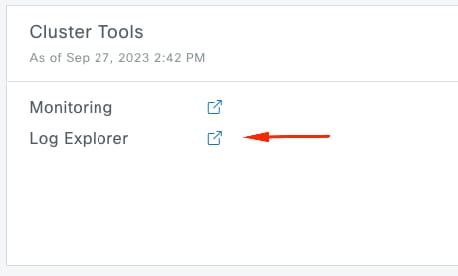
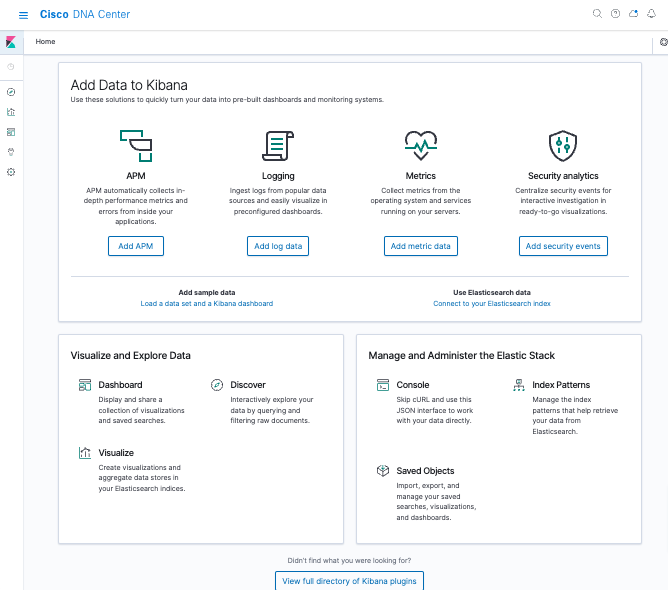
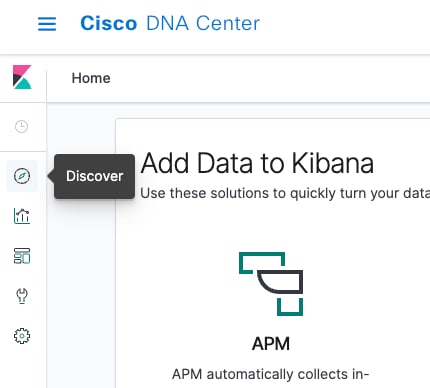
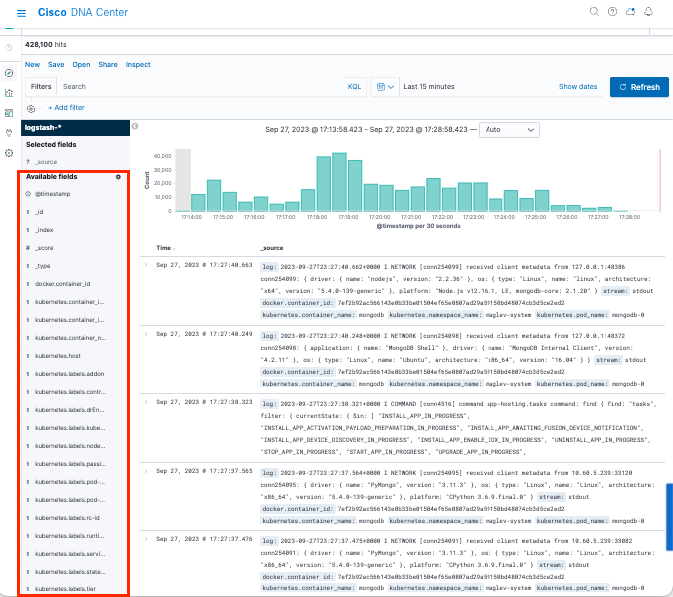

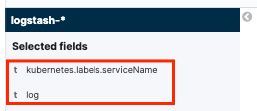

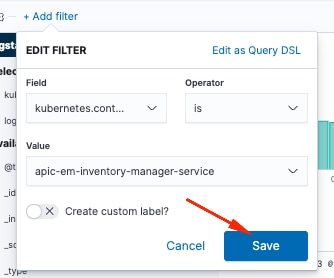
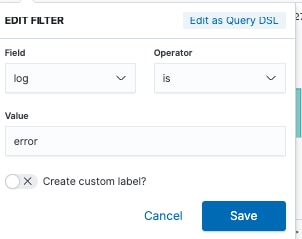
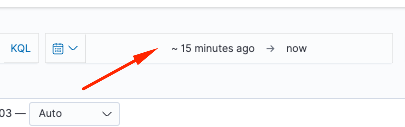
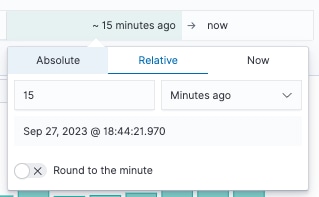
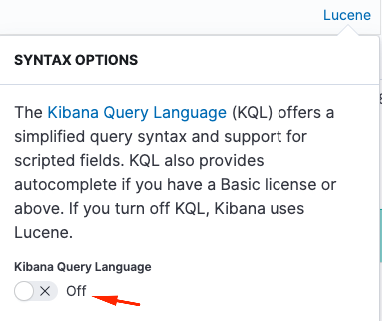
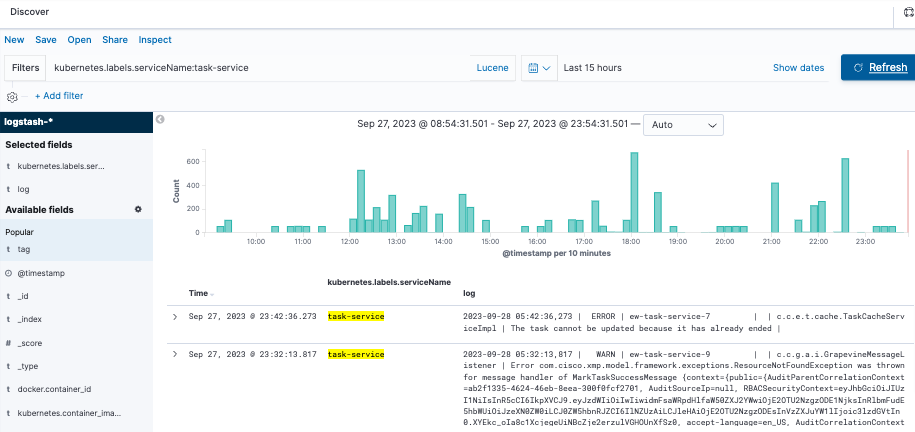
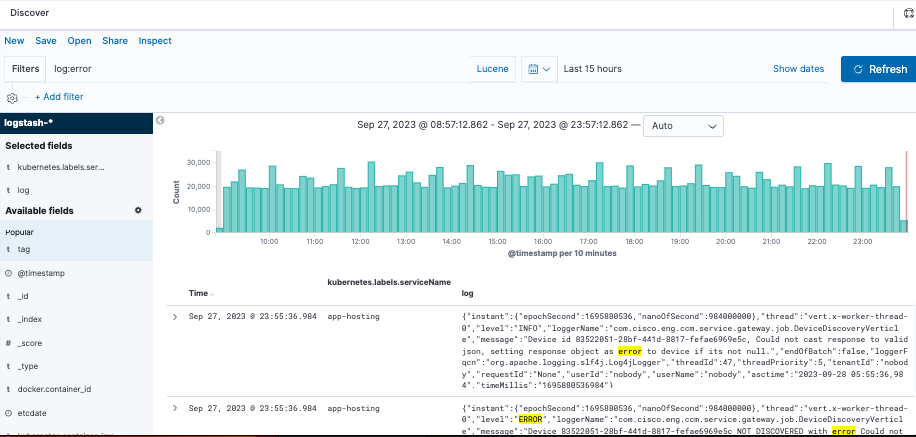
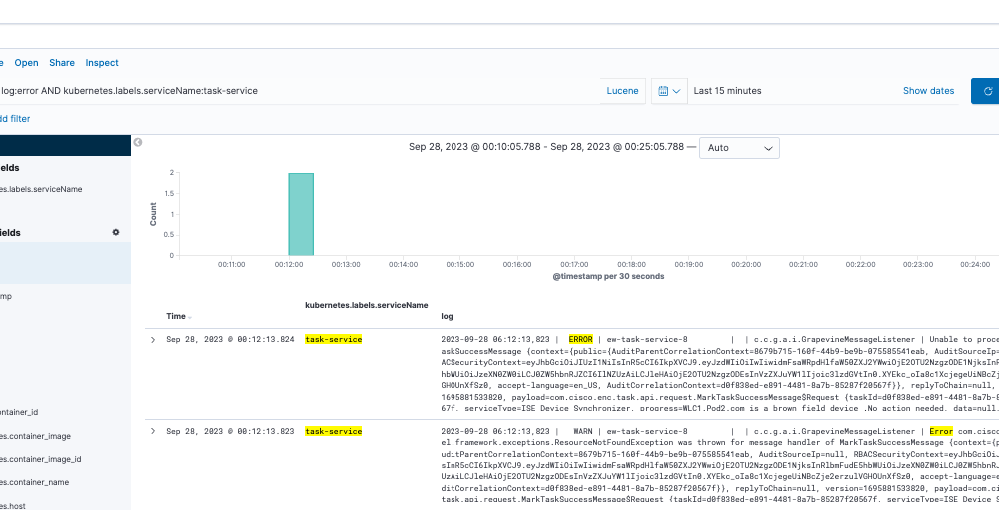
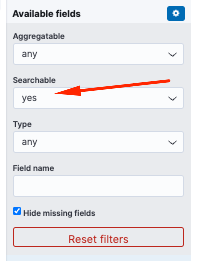

 Feedback
Feedback